doel.web.id – Anda tidak ingin ketinggalan materi tugas kantor atau topik pembahasan belajar online di Zoom Meeting, berikut cara merekam zoom meeting di HP dan Laptop.
Nama aplikasi Zoom meeting tentu bukan nama baru lagi dalam urusan meeeting atau pertemuan secara virtual dimana aplikasi ini merupakan salah satu aplikasi meeting yang menawarkan pertemuan secara online yang paling populer di tanah air bahkan dunia yang disering digunakan untuk berbagai kebutuhan meeting seperti pertemuan rapat kantor secara online, hingga mengikuti pembelajaran online bagi siswa sekolah dan juga untuk para mahasiswa yang mengikuti materi kuliah dari kampus secara online.
Kepopuleran Zoom sendiri tentu bukan tanpa alasan, dimana aplikasi zoom menawarkan berbagai kemudahan mengadakan atau mengikuti pertemuan secara online dengan sangat mudah hingga hampir semua usia bisa menggunakannya. Hanya cukup beberapa kali klik saja, maka anda akan langsung bisa menggunakan aplikasi ini untuk berbagai tujuan dan kebutuhan yang membutuhkan pertemuan online tanpa harus memandang lokasi dan bisa dilakukan kapan saja dan darimana saja.
Dengan berbagai fitur kemdahan Zoom Meeting, tidak heran banyak lembaga pendidikan mengadakan kursus pembelajaran dengan menggunakan zoom meeting sehingga para peserta kursus pun tidak terbatas hanya pada satu area saja. Dengan online, peserta kursus bisa dari seluruh Indonesia bahkan luar negeri, dimana peserta didik hanya perlu memiliki aplikasi zoom meeting di HP atau dilaptopnya masing-masing serta koneksi internet yang lancar. Baca juga Cara Zoom Meeting Di Laptop Tanpa Aplikasi
Namun banyak pengguna Zoom yang mempertanyakan cara merekam zoom meeting di HP dan laptop agar tidak ketinggalan materi, sekaligus nantinya materi tersebut bisa di putar ulang kapan saja di waktu santai. Tenang, karena kali ini kami akan membagikan cara merekam zoom meeting di HP dan laptop, sehingga anda bisa merekam materi pembelajaran, materi rapat, dan sebagainya yang bisa anda nonton ulang nantinya di perangkat anda masing-masing.
Berikut cara merekam Zoom Meeting di HP dan Laptop yang bisa anda ikuti sebagai berikut.
Tabel Konten
Cara Merekam Zoom Meeting di HP Android
Pertama, bagi anda pengguna HP android, berikut cara merekam Zoom Meeting di HP Android dengan mudah yang bisa anda simak dibawah ini.
- Buka halaman depan Zoom Meeting.
- Klik More.
- Pilih Record.
- Muncul tampilan Recording di layar HP.
- Pengguna bisa Pause atau Stop merekam Zoom Meeting.
- Rekaman Zoom Meeting di HP berhasil.
Cara Merekam Zoom Meeting di HP iPhone
Selanjutnya, bagi anda pengguna HP Iphone/IOS, berikut cara merekam Zoom Meeting di HP Iphone.
- Buka halaman depan Zoom Meeting.
- Klik More.
- Klik Record to the Cloud.
- Muncul tampilan Recording di layar HP.
- Pengguna bisa Pause atau Stop merekam Zoom Meeting.
- Rekaman bisa dihentikan di tengah maupun saat video call selesai.
Cara merekam Zoom Meeting di Laptop
Dan terakhir, bagi anda yang mengakses Zoom dengan menggunakan laptop, berikut cara merekam Zoom Meeting dibawah ini.
- Pastikan anda berada dilayar di video grup call.
- Klik Record di menu Zoom Meeting
- Klik Pause/Stop Recording di bagian bawah.
- Tunggu proses merekam Zoom di laptop tersimpan.
- File akan tersimpan di drive C
- Untuk mengecek file rekaman, anda bisa membuka folder Documents, lalu buka file Zoom Meeting.
Sebagai catatan, untuk merekam zoom meeting mungkin ada host zoom yang tidak memperbolehkan dan ada juga yang membolehkan. Anda sebagai peserta yang ingin merekam Zoom Meeting bisa meminta izin dengan Host yang akan kemudian akan memberikan akses untuk melakukan cara merekam Zoom Meeting bagi peserta.
Nantinya, pihak Host cukup pilih salah satu peserta pada kolom Participants, lalu klik More dan pilih Allow Record.
Demikian informasi mengenai cara merekam zoom meeting di HP dan laptop bagi anda yang tidak ingin ketinggalan materi atau topik pembahasan pertemuan di Zoom Meeting.

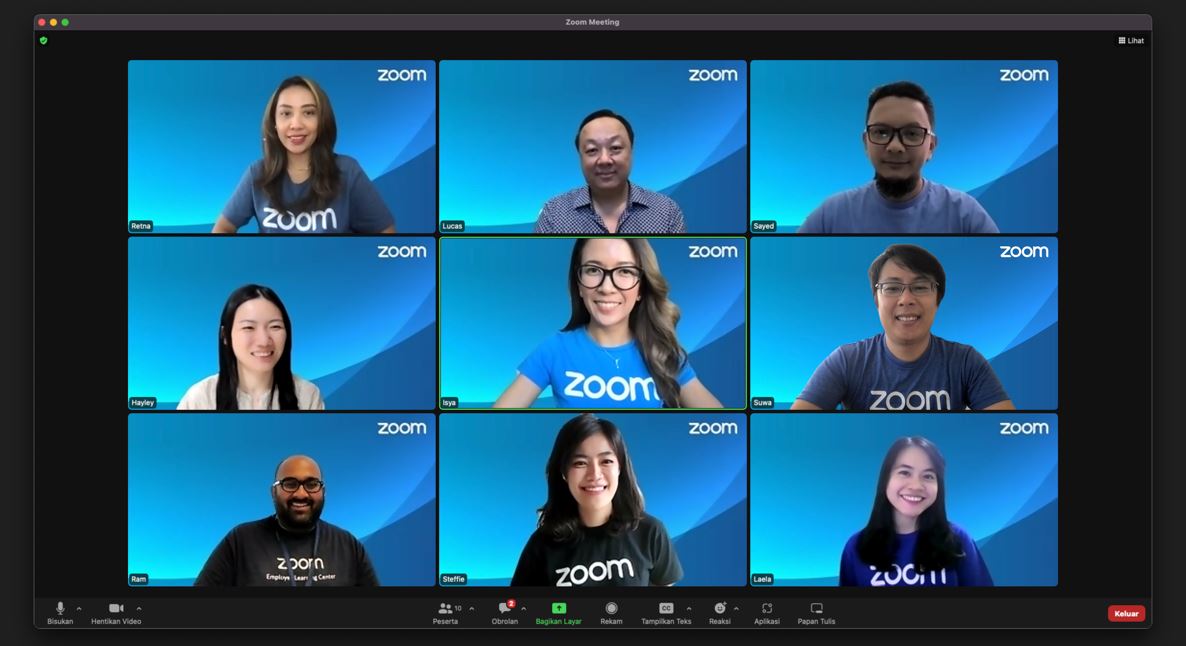
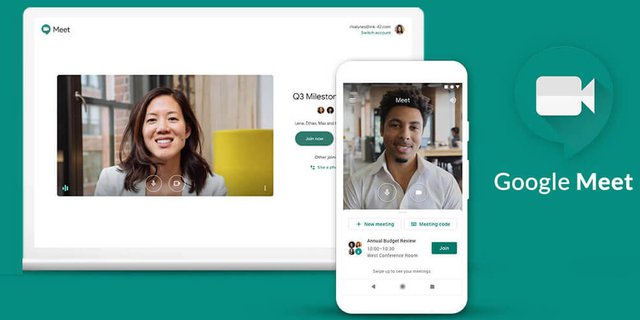
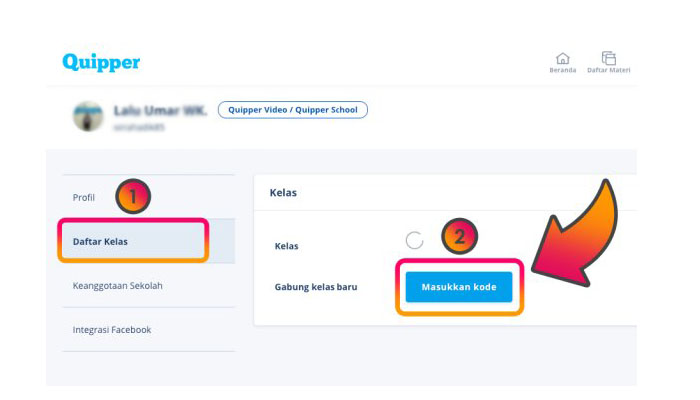
Cara Merekam Zoom Meeting di HP dan Laptop, Mudah dan Anti Ribet!